使用 DataBase 加密 REST Web 应用
本文说明如何使用 JAAS 数据库 LoginModule 加密 REST Web Service,customer.war 是一个提供 REST 服务的 Web 应用,它需要部署到 WildFly 对外提供服务。使用数据库 LoginModule 加密 REST Web 应用分如下几个步骤:
- 创建 security domain
- 在数据库中创建 user 和 role 表
- 配置 web.xml
- 配置 jboss-web.xml
本文的结尾有一个完整的示例,演示使用 数据库 LoginModule 加密 REST Web 应用 customer.
创建 security domain
启动 WildFly,执行如下 CLI 命令创建 security domain test-security:
/subsystem=security/security-domain=test-security:add(cache-type=default)
/subsystem=security/security-domain=test-security/authentication=classic:add(login-modules=[{"code"=>"Database", "flag"=>"required", "module-options"=>[("dsJndiName"=>"java:jboss/datasources/testDS"),("principalsQuery"=>"SELECT password FROM user WHERE username=?"), ("rolesQuery"=>"SELECT rolename, 'Roles' FROM role r, user u WHERE u.userid=r.userid AND u.username=?")]}])
上述命令执行成功,WildFly 配置文件会出现如下配置:
<security-domain name="test-security" cache-type="default">
<authentication>
<login-module code="Database" flag="required">
<module-option name="dsJndiName" value="java:jboss/datasources/testDS"/>
<module-option name="principalsQuery" value="SELECT password FROM user WHERE username=?"/>
<module-option name="rolesQuery" value="SELECT rolename, 'Roles' FROM role r, user u WHERE u.userid=r.userid AND u.username=?"/>
</login-module>
</authentication>
</security-domain>
NOTE: security-domain 中 dsJndiName 指向关系数据库,principalsQuery 和 rolesQuery 分别指向数据中的 user 表和 role 表。
在数据库中创建 user 和 role 表
在关系数据库中执行如下 SQL 创建 user 和 role 表,并添加初始化数据。
create table user (
userid integer not null,
username varchar(35) not null,
password varchar(250) not null,
primary key (userid)
);
create table role (
roleid integer not null,
userid integer not null,
rolename varchar(25) not null,
primary key (roleid)
);
alter table role add constraint fk_role_to_user foreign key (userid) references user (userid);
INSERT INTO user(userid, username, password) VALUES (1, 'kylin', 'password1!');
INSERT INTO user(userid, username, password) VALUES (2, 'user1', 'password1!');
INSERT INTO user(userid, username, password) VALUES (3, 'user2', 'password1!');
INSERT INTO role(roleid, userid, rolename) VALUES(1, 1, 'test');
INSERT INTO role(roleid, userid, rolename) VALUES(2, 2, 'test');
INSERT INTO role(roleid, userid, rolename) VALUES(3, 3, 'test');
如上 SQL 执行成功创建 User kylin 位于 test Group。
启动 WildFly,执行如下 CLI 命令创建 DataSource testDS 指向上面数据库,本处以 H2 数据库为例,拷贝上面 SQL 语句到 SQL 文件 create-user.sql:
/subsystem=datasources/data-source=testDS:add(jndi-name=java:jboss/datasources/testDS, enabled=true, use-java-context=true, driver-name=h2, connection-url="jdbc:h2:mem:test-security;INIT=RUNSCRIPT FROM '${jboss.home.dir}/create-user.sql'\;",user-name=sa, password=sa)
配置 web.xml
编辑 web.xml,添加 basic authentication 配置如下:
<security-role>
<description>security role</description>
<role-name>test</role-name>
</security-role>
<security-constraint>
<display-name>require valid user</display-name>
<web-resource-collection>
<web-resource-name>Test Rest Application</web-resource-name>
<url-pattern>/*</url-pattern>
</web-resource-collection>
<auth-constraint>
<role-name>test</role-name>
</auth-constraint>
</security-constraint>
<login-config>
<auth-method>BASIC</auth-method>
<realm-name>ksoong.org</realm-name>
</login-config>
NOTE: role-name 和数据库 role 表中 userid 对应的 Group 名相同。
配置 jboss-web.xml
编辑 jboss-web.xml,添加 security security domain 配置如下:
<security-domain>java:/jaas/test-security</security-domain>
NOTE: security-domain 名称与 ‘创建 security domain’ 中创建的 security domain 相同。
示例
使用如下步骤运行示例:
获取 customer.war
确保 Maven 3.x 和 Java 1.7 安装且配置完成。
$ git clone git@github.com:kylinsoong/security-examples.git
$ cd security-examples/customer-security-database
$ mvn clean install
Build 成功会产生 customer.war 位于 target 目录下。
启动 WildFly 执行 CLI 命令
$ cd wildfly-9.0.0.Final/
$ ./bin/standalone.sh
$ cp ~/src/security-examples/customer-security-database/src/scripts/* ./
$ ./bin/jboss-cli.sh --connect --file=create-security-domain-database.cli
$ ./bin/jboss-cli.sh --connect --file=create-ds-h2.cli
部署 customer.war 测试
部署
$ cp target/customer.war ~/server/wildfly-9.0.0.Final/standalone/deployments/
访问 http://localhost:8080/customer/customerList 测试,会出现如下界面:
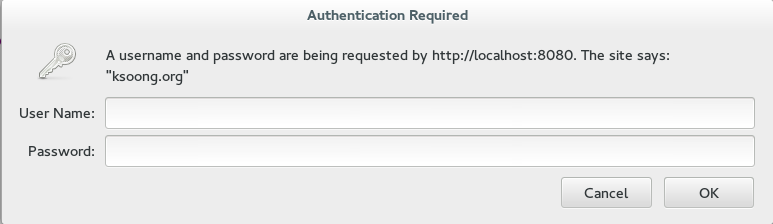
输入用户名 kylin(或 user1, user2) 密码 password1! 认证成功。